Aqui neste blog, discutiremos sobre o alto uso de CPU do Syspolicyd no Mac. Muitos usuários se incomodam com esse problema e é um assunto bastante sério, pois pode levar a situações críticas. Bem, o Syspolicyd é um recurso útil, pois avalia o aplicativo antes de ser executado e lida com a autorização dos principais KEXTs e rastreia aplicativos legados que os usuários iniciam. Mas, infelizmente, esse processo nem sempre é útil para os usuários e pode levar a erros. Bem, assumimos que não precisamos explicar os efeitos adversos do alto uso da CPU. Mas para quem não tem a menor ideia dos efeitos é preciso saber que isso levará a superaquecimento, travamentos de aplicativos e também diminuirá o desempenho do sistema.
Mas não se preocupe, felizmente, esse problema pode ser corrigido por alguns métodos eficazes. Então, sem mais delongas, vamos começar com a discussão.
Como resolver o alto uso da CPU do Syspolicyd no Mac
Método 1: Atualizar Software
No primeiro método, sugerimos que você atualize o software. A atualização do software não apenas resolverá os problemas menores, mas também corrigirá os bugs e falhas no software.
Para prosseguir siga as instruções de menção abaixo:
Passo 1: Pressione Apple na parte superior para abrir o Menu> Agora abra as Preferências do Sistema
Etapa 2: agora vá para Atualização de software> e aceite todas as atualizações disponíveis quando sugeridas
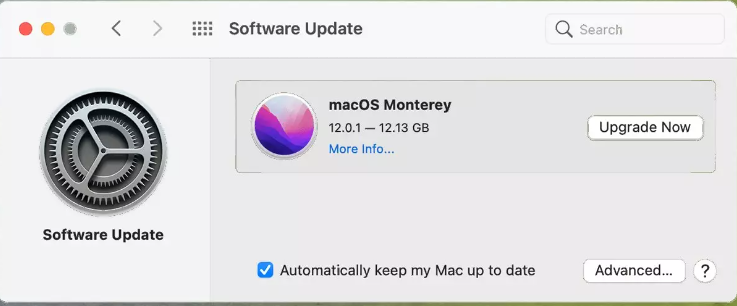
Etapa 3: Certifique-se de que Manter meu Mac atualizado automaticamente está marcado, se aplicável
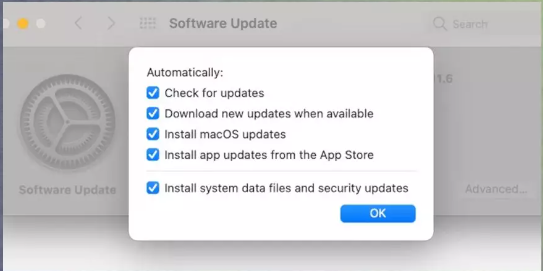
Passo 4: Em seguida, toque em Avançado para configurações de atualização mais específicas e altere-o necessário.
Método 2: Atualizar aplicativos
Se a atualização do software não o ajudou, sugerimos que você atualize os Aplicativos e prossiga siga as instruções abaixo mencionadas:
Etapa 1: primeiro inicie os aplicativos> depois navegue até a App Store
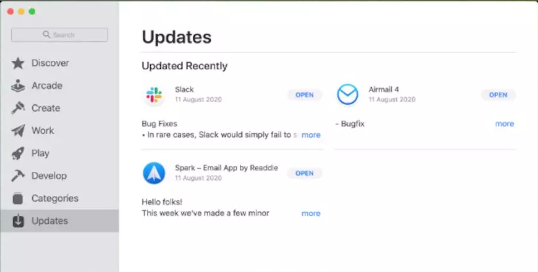
Etapa 2: selecione Atualizações no menu lateral> e atualize todos os aplicativos relevantes
Método 3: Forçar processos de encerramento
Se você ainda está lutando com o alto uso da CPU do Syspolicyd no Mac, sugerimos que você force o encerramento dos processos. E para fazer o mesmo siga os passos abaixo mencionados:
Etapa 1: navegue até o menu Ir via Finder> Escolha Utilitários
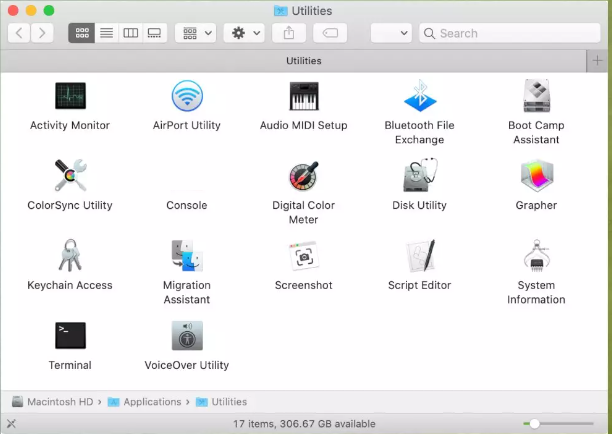
Passo 2: Agora vá para o Activity Monitor e clique no ícone x na parte superior> finalmente Force Quit para fechar o aplicativo ou processo.
Método 4: Redefinir PRAM/NVRAM
Vários usuários alegaram que a redefinição de PRAM/NVRAM os ajudou a resolver seu problema, então você também pode tentar esse método.
Siga as etapas de menção abaixo para prosseguir:
Passo 1: Em primeiro lugar, reinicie o seu Mac> E quando você ouvir o sinal de inicialização, você precisa pressionar as teclas Option + Command (⌘) + P + R simultaneamente e mantê-las pressionadas até que o Mac reinicie novamente.
Método 5: Redefinir SMC
Se nenhum dos métodos mencionados acima funcionar para você, sugerimos que você redefina o SMC e continue seguindo as diretrizes de menção abaixo:
Etapa 1: desligue o Mac e desconecte o cabo de alimentação por até 20 segundos> Em seguida, reconecte o cabo de alimentação e segure as teclas Shift, Option, Control e Power por até 10 segundos
Passo 2: Por fim, solte todas as teclas e ligue o computador normalmente.
Bem, isso é tudo sobre o alto uso de CPU do Syspolicyd no Mac. Nós realmente esperamos que você tenha gostado do blog e que tenha sido útil para você.